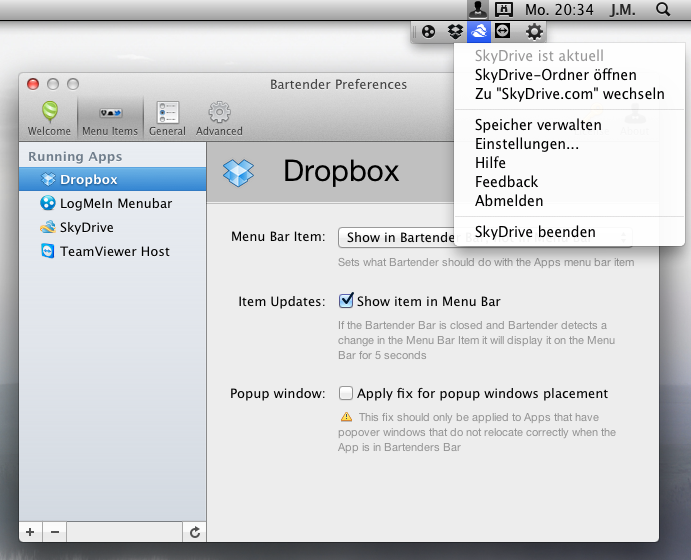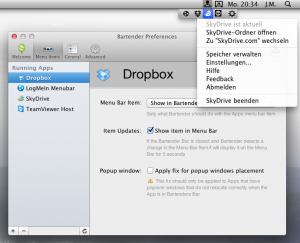Viele Apps, die im Hintergrund laufen – etwa Dropbox oder TeamViewer – legen ein Symbol in der System-Icon-Leiste von Mac OS ab. Dort befinden sich auch System-Symbole, beispielsweise zum Einstellen der Lautstärke. Je mehr Programme installiert sind, desto mehr Icons werden dort abgelegt.
Mit einem Helfer-Programm lässt sich genau einstellen, welche Icons dauerhaft neben der Uhrzeit angezeigt werden sollen und welche Symbole immer ausgeblendet werden. Bartender, so heißt das Tool, das während der Beta-Phase kostenlos ist (anschließend soll es 11,69 Euro kosten). Mit ihm stellen Sie – wie bei der in Windows schon eingebauten Funktion – die Icon-Leiste genau so ein, wie Sie es möchten. Ausgeblendete Icons landen in einer zweiten Leiste, die per Klick auf das Bartender-Symbol ein- und ausgeblendet werden kann.
Nach dem Herunterladen von www.macbartender.com verschieben Sie die App mit dem Finder in den Ordner „Programme“ und starten sie anschließend. Beim ersten Start müssen Sie noch eine Zusatzdatei einrichten lassen. Wenn Sie unten rechts auf „Continue“ klicken, wird dies nachgeholt.
Nun wechseln Sie zum Tab „Menu Items“. Hier definieren Sie für jedes App-Symbol, ob es
- in der Menüleiste bleiben soll („Nothing“),
- in die erweiterte Leiste verschoben wird („Show in Bartender Bar“),
- oder ob es ganz versteckt werden soll („Completely Hide“).
Wenn Sie den Haken setzen bei „Item Updates“, wird das Symbol für 5 Sekunden kurzfristig in der Menüleiste angezeigt, wenn sich in der App etwas tut – beispielsweise wenn Dropbox sich synchronisiert.
Auf dem Tab „General“ stellen Sie ein, ob Bartender beim Systemstart geladen wird („Startup“). Auch können Sie hier aussuchen, welches Icon für das Bartender-Symbol verwendet wird.